路由器管家无法正常使用解决方法
时间:2017-06-26 11:19:05 作者:琪琪 浏览量:77

以下几种原因可能导致路由器管家无法正常使用,请您确认以下设置是否正确:
1. 请确认网络类型选择是否正确
Windows 7:
(1) 请在开始菜单中找到“运行”(快捷键Win+R),输入control.exe /name Microsoft.NetworkAndSharingCenter后点击确定。
(2) 在打开的窗口中找到您连接的网络,并请确认该网络是否为“家庭网络”或者“工作网络”,如果网络类型为“公用网络”,请点击该文字,在新弹出的窗口中,将网络类型修改为“家庭网络”或“工作网络”:
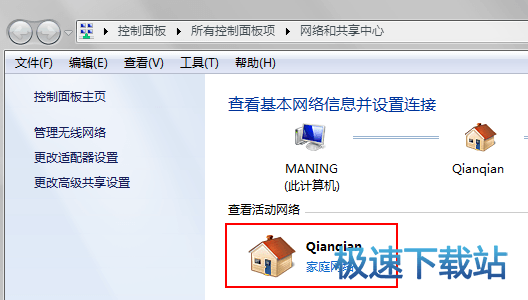
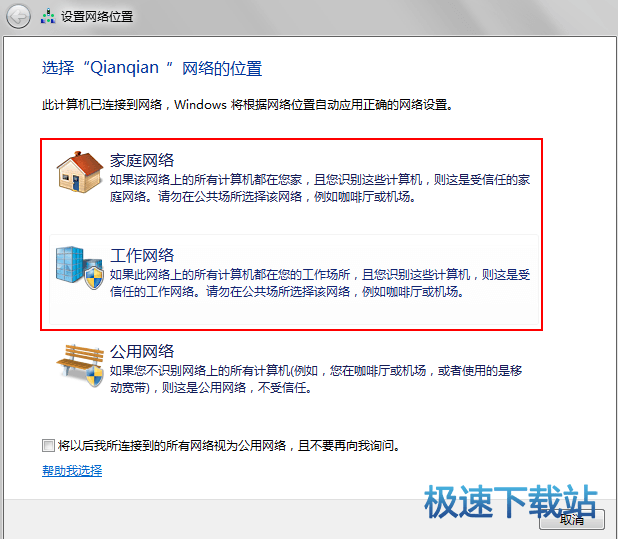
(3) 修改后,请重新打开路由器管家。
Windows 8:
(1)找到任务栏网络图标:
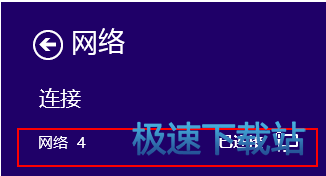
(在图标上点击右键,选择“启用或关闭共享”)
最后在出现的界面选择:是
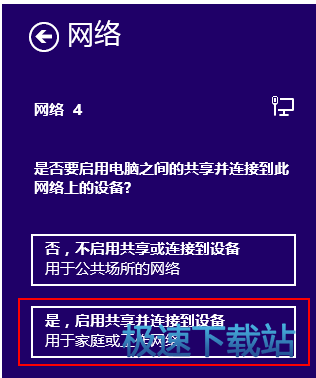
(以Windows 8.1为例):
(1)找到任务栏右下角的“更改电脑设置”:
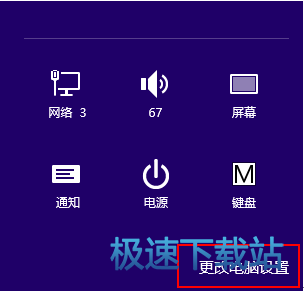
(2)在打开的“电脑设置”中,在左侧选择“网络”
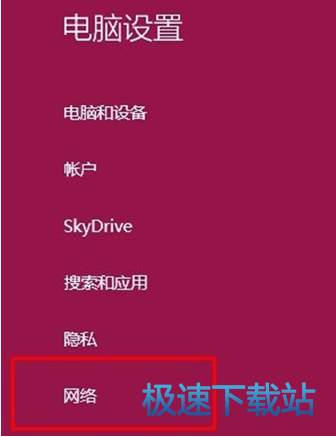
(3)选择已经连接好并需要更改的网络
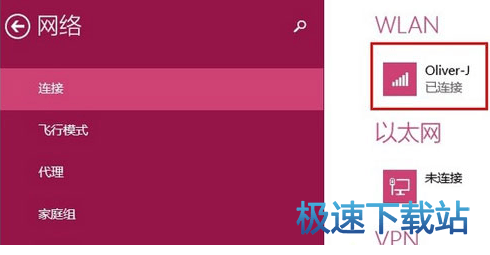
(4)在打开的网络设置中,找到“查找设备和内容”,将此选项改为“开”
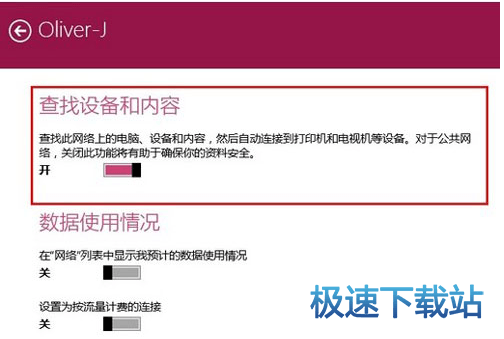
2. 请确认网络服务是否正常开启(以Windows 7为例):
(1) 请在开始菜单中找到“运行”(快捷键Win+R),输入services.msc后点击确定。
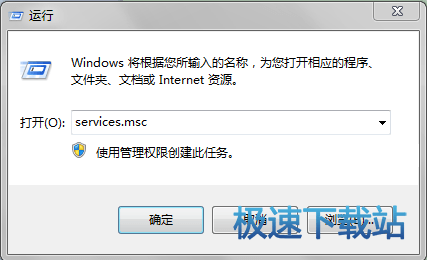
(2) 在打开的服务列表里找到“SSDP Discovery”,并确认该服务是否被禁用
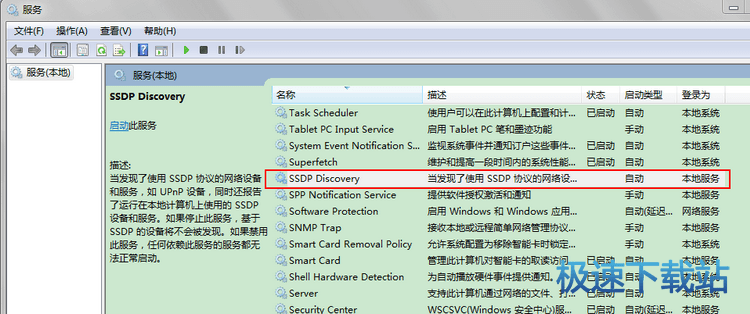
如果该服务的状态为“禁用”,请在该项上点击鼠标右键,在菜单中点击“属性”。在属性窗口中,将该服务的启动类型修改为“自动”,点击确认后重新打开路由器管家。
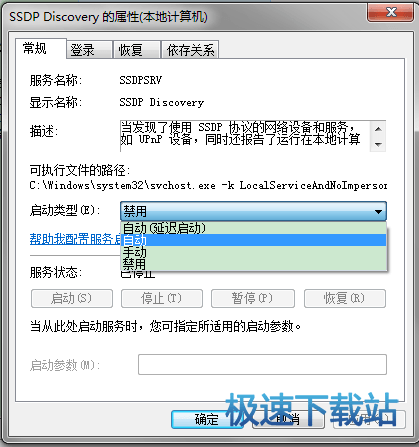
3. 请确认电脑能正常连接路由器、路由器是处于正常工作状态,并且您有管理员权限操作路由器。
腾讯电脑管家之路由器管家 10.7 官方版
- 软件性质:国产软件
- 授权方式:免费版
- 软件语言:简体中文
- 软件大小:649 KB
- 下载次数:14124 次
- 更新时间:2019/4/5 22:13:35
- 运行平台:WinXP,Win7,...
- 软件描述:路由器管家是一款小巧易用的路由器管理软件。该软件是从腾讯电脑管家中分离出来,而且... [立即下载]
相关资讯
相关软件
- 怎么将网易云音乐缓存转换为MP3文件?
- 比特精灵下载BT种子BT电影教程
- 土豆聊天软件Potato Chat中文设置教程
- 怎么注册Potato Chat?土豆聊天注册账号教程...
- 浮云音频降噪软件对MP3降噪处理教程
- 英雄联盟官方助手登陆失败问题解决方法
- 蜜蜂剪辑添加视频特效教程
- 比特彗星下载BT种子电影教程
- 好图看看安装与卸载
- 豪迪QQ群发器发送好友使用方法介绍
- 生意专家教你如何做好短信营销
- 怎么使用有道云笔记APP收藏网页链接?
- 怎么在有道云笔记APP中添加文字笔记
- 怎么移除手机QQ导航栏中的QQ看点按钮?
- 怎么对PDF文档添加文字水印和图片水印?
- 批量向视频添加文字水印和图片水印教程
- APE Player播放APE音乐和转换格式教程
- 360桌面助手整理桌面图标及添加待办事项教程...
- Clavier Plus设置微信电脑版快捷键教程
- 易达精细进销存新增销售记录和商品信息教程...












